လွန်ခဲ့သည့်ရက်အနည်းငယ်က ကျွန်ုပ်သည် ကျွန်ုပ်၏သူငယ်ချင်းနှင့်အတူ ဓာတ်ပုံရိုက်ရင်း အချိန်ဖြုန်းနေချိန်တွင် iOS Photos အက်ပ်တွင် ဓာတ်ပုံများစွာကို tag လုပ်ရန် လှည့်ကွက်ကို ကျွန်ုပ်သူငယ်ချင်းမှ မသိကြောင်း အံ့သြမိပါသည်။ ၎င်းသည် တတိယမြောက် iPhone ရှိပြီးသော အဆင့်မြင့်အသုံးပြုသူတစ်ဦးဖြစ်သည်။ ရိုးရိုးရှင်းရှင်းပြောရလျှင် ထုံးစံအတိုင်း၊ တူညီသော အရာ/ရှုခင်း၏ ဓာတ်ပုံအများအပြားကို အမြဲရိုက်ယူကြပြီး၊ ထို့နောက် အကောင်းဆုံးဓာတ်ပုံများကို ဤဒါဇင်ပေါင်းများစွာသော ဓာတ်ပုံများမှ ရွေးချယ်သည်။ နံနံပင်ကို ကြော်လေ့ရှိပါတယ်။ ဘာပဲဖြစ်ဖြစ် ဓာတ်ပုံတွေအများကြီးရိုက်တဲ့အခါ ဓါတ်ပုံတစ်ပုံချင်းစီကို သီးခြားစီတွဲရိုက်ဖို့ ကလစ်နှိပ်လိုက်တာနဲ့ တစ်ခါတရံမှာ စိတ်မကောင်းဖြစ်ရပါတယ်။ ဒါကြောင့် စိတ်ရှုပ်စရာ တဂ်ခြင်းကို ရှောင်ရှားနည်းနဲ့ ဓာတ်ပုံများစွာကို ပွတ်ဆွဲပြီး တစ်ကြိမ်တည်းနဲ့ တဂ်လုပ်နည်းကို ပြသဖို့ ဒီနေ့ ရောက်လာတာပါ။
အဲဒါဖြစ်နိုင်တယ်။ မင်းကို စိတ်ဝင်စားတယ်။

Photos အက်ပ်တွင် ဓာတ်ပုံများစွာကို မည်ကဲ့သို့ tag လုပ်နည်း
- လျှောက်လွှာကိုဖွင့်ကြပါစို့ ဓာတ်ပုံများ
- ရွေးပေးမယ်။ အယ်လ်ဘမ်ဓါတ်ပုံများကို ရွေးချယ်လိုသော၊
- ထို့နောက် ညာဘက်အပေါ်ထောင့်ရှိ ခလုတ်ကို နှိပ်ပါ။ ရွေးပါ။
- ယခုမှ စတင်တဂ်လုပ်လိုသော ဓာတ်ပုံပေါ်တွင် နှိပ်ပြီး ဖိထားပါ။ ဓာတ်ပုံထဲက လက်ညှိုး မသွားပါစေနှင့် ၎င်းကို k အထိ မျက်နှာပြင်အောက်သို့ လျှောချပါ။ နောက်ဆုံးဓာတ်ပုံသင်အမှတ်အသားပြုလိုသော၊
- အများအားဖြင့် သင်လုပ်ဆောင်သည့် အမူအရာက သတိပေးသည်။ ထောင့်ဖြတ်အဲဒါပါပဲ။ ဘယ်ဘက်အပေါ်ထောင့်မှာ စတင်ပြီး ညာဘက်အောက်ထောင့်မှာ အဆုံးသတ်ပါ။
- ဒါကိုဘယ်လိုလုပ်ရမလဲ 100% မသေချာရင် သေချာကြည့်ကြည့်ပါ။ အောက်တွင်ပြခန်းအရာအားလုံးကို ရုပ်ပုံများနှင့် ကာတွန်းများဖြင့် ရှင်းပြထားသည်။ ဤလက်ဟန်ကိုအသုံးပြုခြင်းဖြင့် ဓာတ်ပုံများကို အမှတ်အသားပြုခြင်းနှင့် အမှတ်အသားဖြုတ်ခြင်း နှစ်မျိုးလုံး ပြုလုပ်နိုင်ပါသည်။
သင်အလိုရှိသော ဓာတ်ပုံများကို အမှတ်အသားပြုပြီးနောက်၊ သင်သည် ပြဿနာတစ်စုံတစ်ရာမရှိဘဲ ၎င်းတို့နှင့် ဆက်လက်လုပ်ဆောင်နိုင်မည်ဖြစ်သည်။ ဆိုလိုသည်မှာ ဥပမာအားဖြင့်၊ Messenger သို့မဟုတ် Messages မှတဆင့် ၎င်းတို့အား မျှဝေရန် မျှဝေသော့ကို သင်အသုံးပြုနိုင်သည်။ ခလုတ်ကို အသုံးပြု၍ ဤတဂ်လုပ်ထားသော ဓာတ်ပုံများကို အမှိုက်သို့ ရိုးရှင်းစွာ ရွှေ့နိုင်သည်။ ဒါပေမယ့် ဘယ်လိုပဲဖြစ်ဖြစ်၊ အရင်ဆုံး လက်ဟန်ခြေဟန်ကို စမ်းသုံးကြည့်ဖို့ အကြံပြုလိုပါတယ် - အဲဒါကို လက်လွှတ်လိုက်တာနဲ့ နေ့တိုင်းနီးပါး သုံးမယ်လို့ ထင်ပါတယ်။
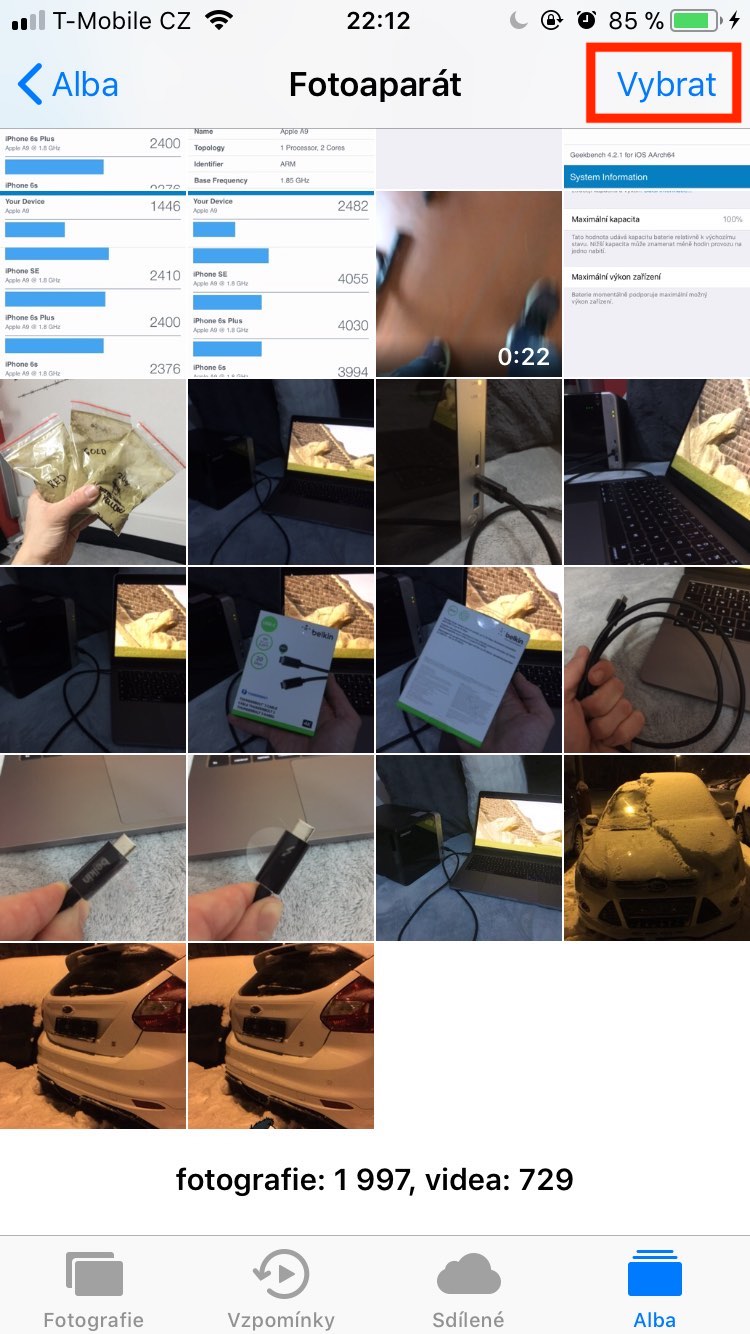
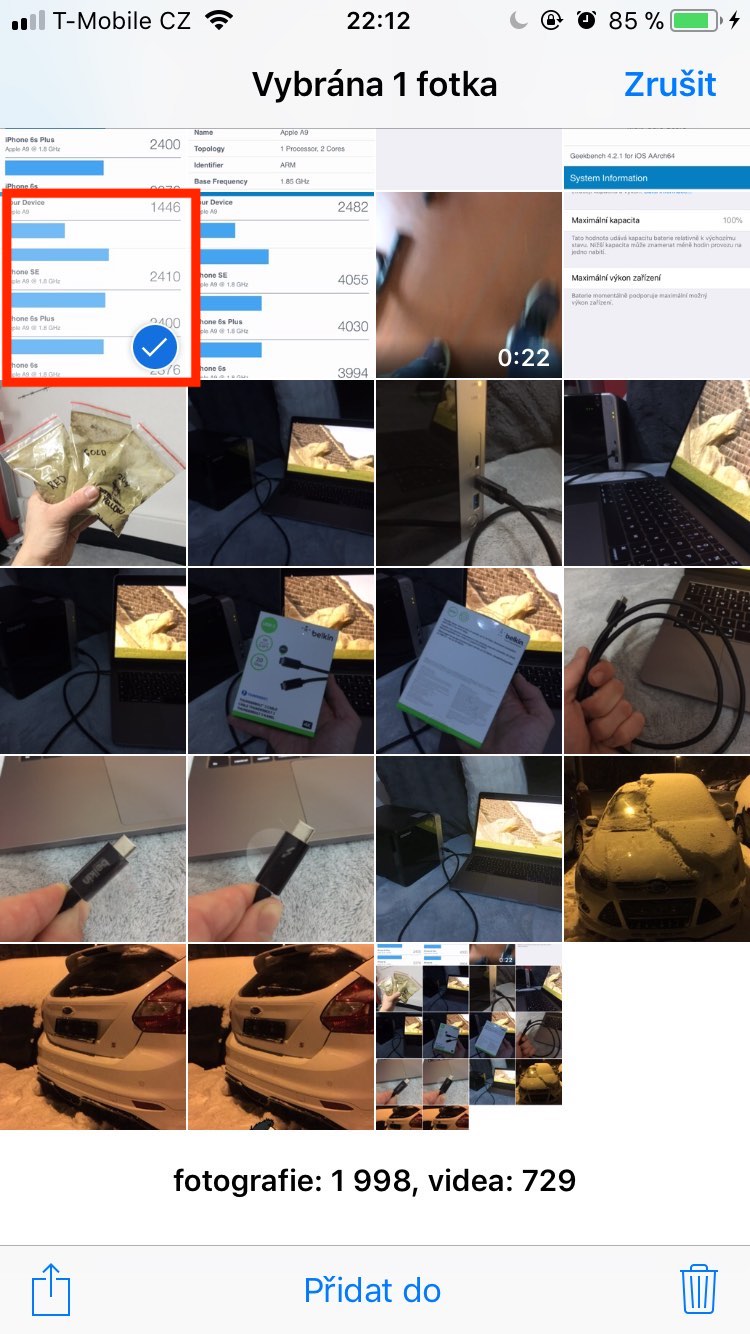
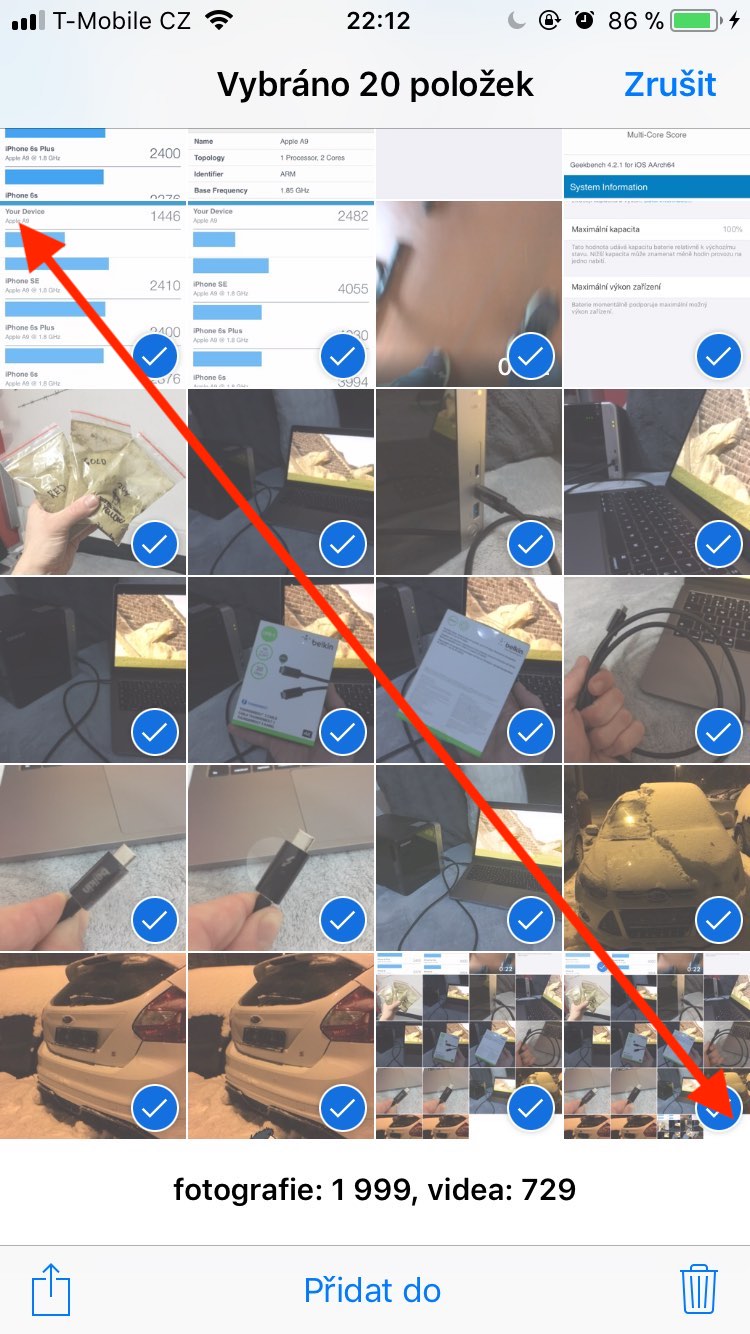
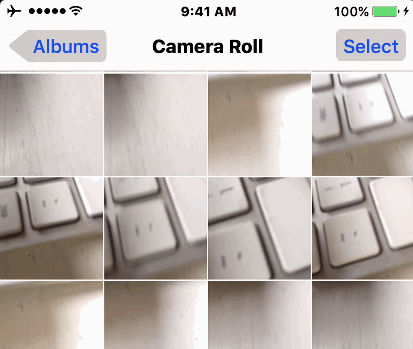
ညွှန်ကြားချက်စာရေးဆရာထက် ဘာတွေထူးခြားနေလဲဆိုတာ မသိပေမယ့် နှိပ်လိုက်တာနဲ့ ဓာတ်ပုံက “တုတ်” နဲ့ ရွှေ့လို့ရတယ်။ ဒါပေမယ့် တခြားပုံတွေကိုတော့ မကြိုက်ဘူး...
ငါလည်း မလုပ်နိုင်ဘူး။
၎င်းသည်ပုံမှန်အတိုင်းအလုပ်လုပ်သည်၊ သင်ရွေးချယ်ရန်သာလိုအပ်သည် - ဓာတ်ပုံကိုကိုင်ထားပြီးညာဘက်တွင်မောင်းပြီးရွေးချယ်မှုကိုဆက်လက်လုပ်ဆောင်ပါ။